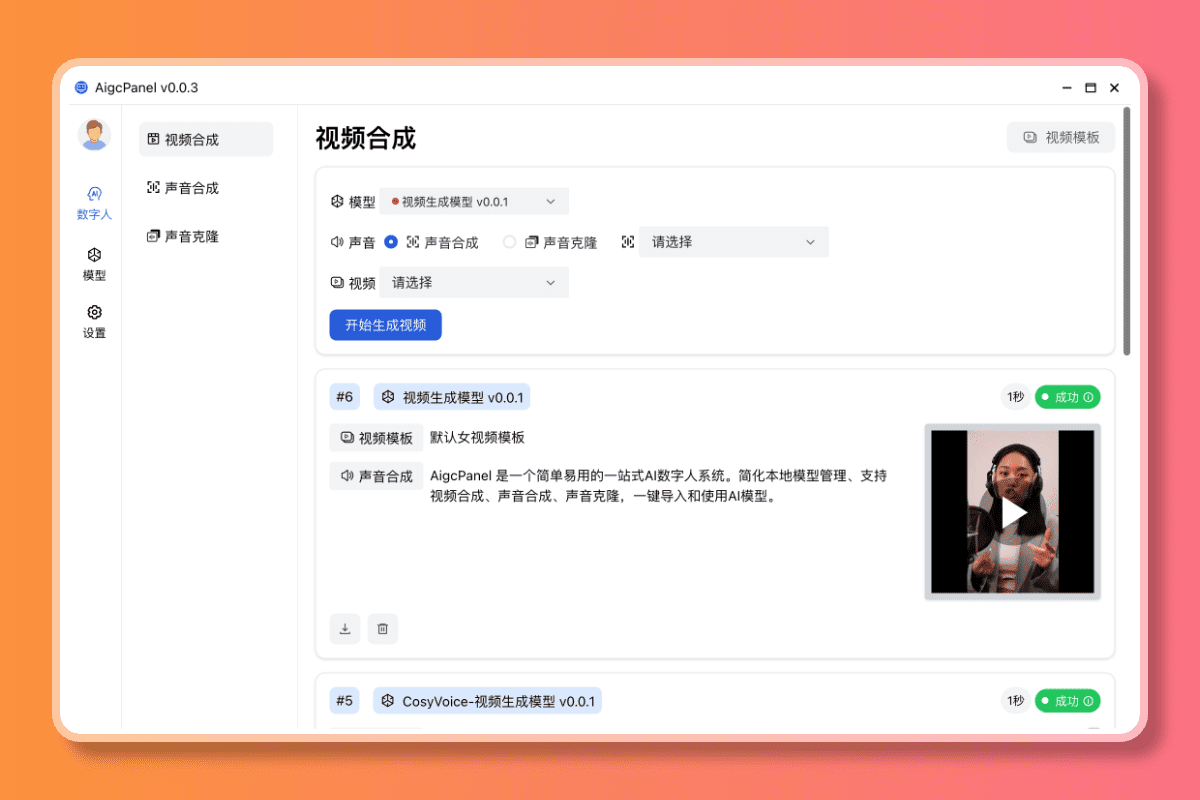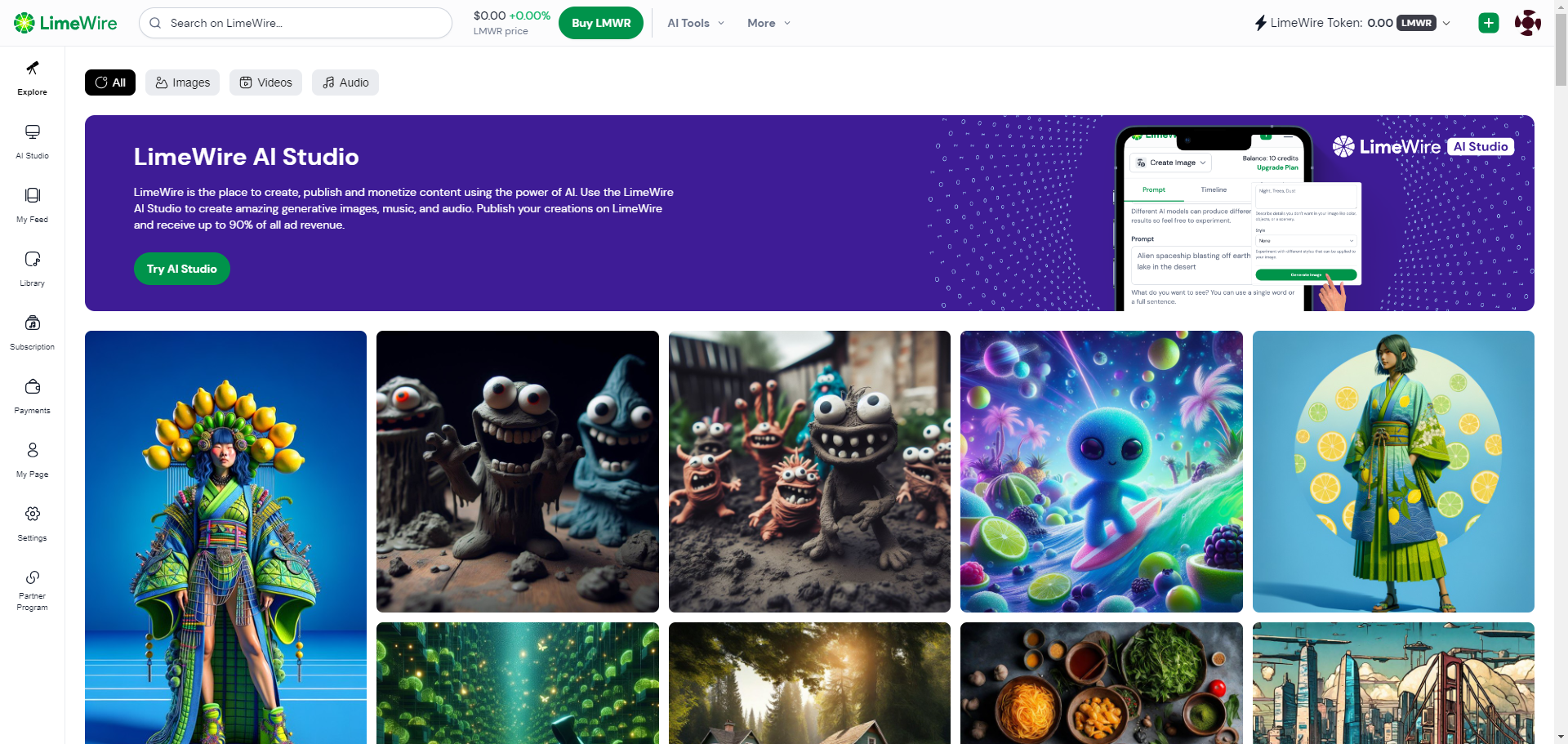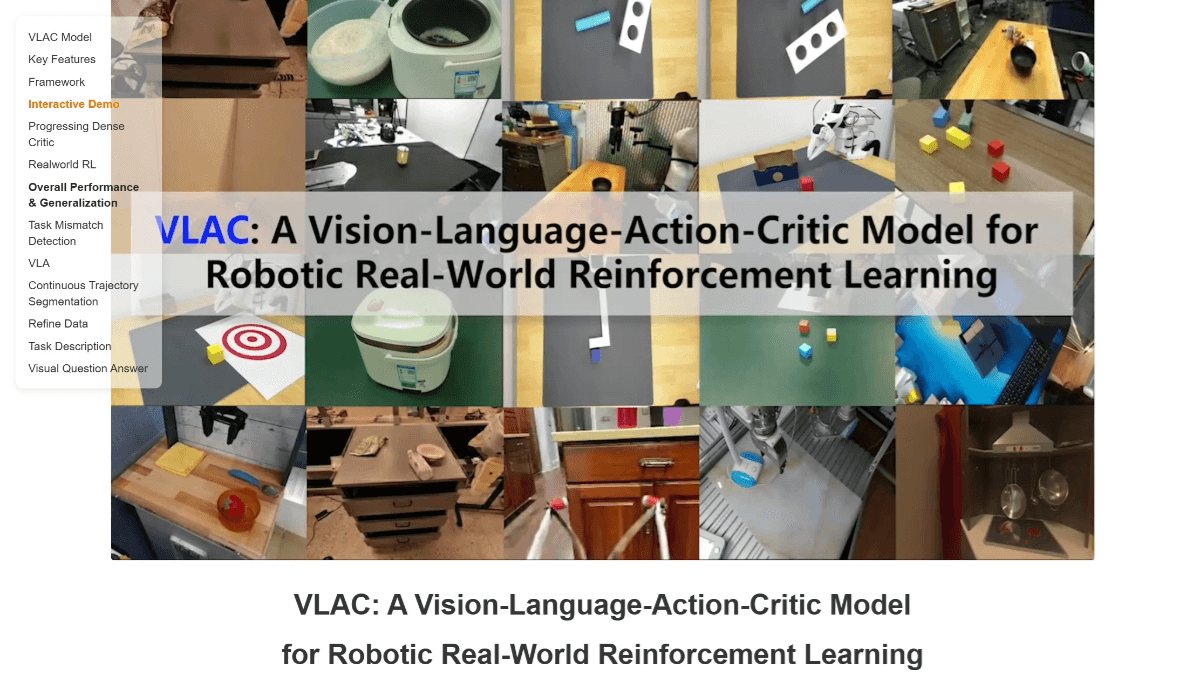Quadratic : un formulaire d'analyse de données en ligne qui intègre le dialogue avec l'IA et l'exécution du code
Introduction générale
Quadratic est un tableur intelligent open source qui combine des fonctionnalités d'IA, de code et de connectivité des données conçues pour fournir aux utilisateurs de puissantes capacités de manipulation et d'analyse des données. Prenant en charge des langages de programmation tels que Python, SQL et Rust, Quadratic permet aux utilisateurs d'écrire et d'exécuter du code directement dans les feuilles de calcul afin de permettre la manipulation et l'analyse de données complexes. L'outil convient aux data scientists, aux analystes et aux développeurs pour les aider à traiter et à analyser les données plus efficacement.
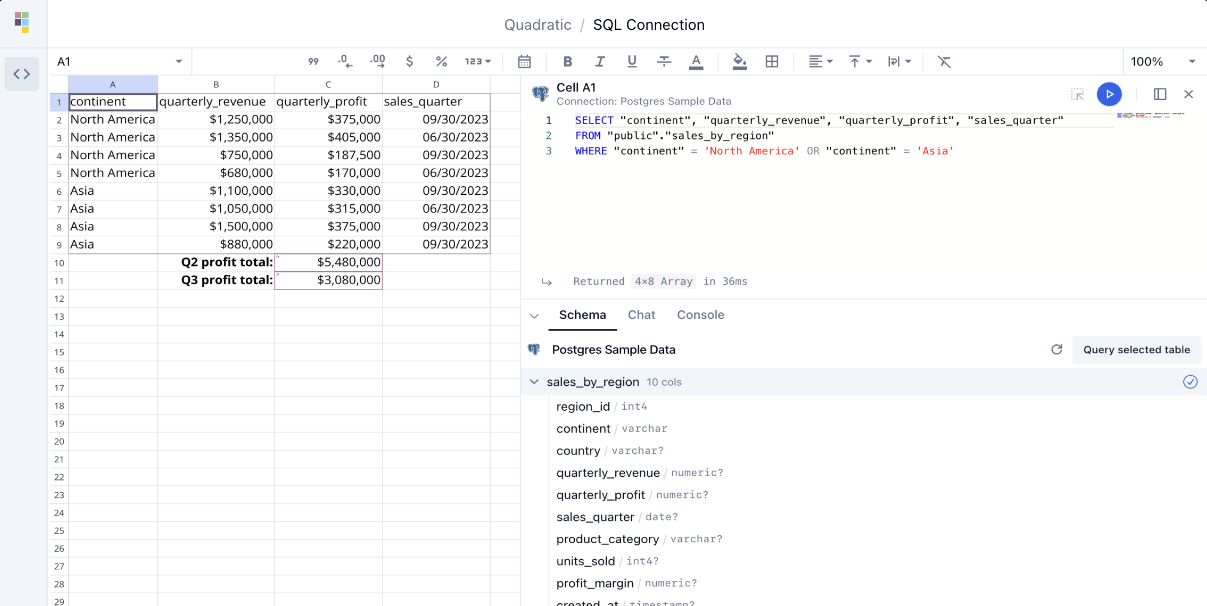
Liste des fonctions
- Intégration de l'IALes fonctions de l'IA dans les feuilles de calcul pour l'analyse des données et les prévisions.
- Soutien au codeLe logiciel de gestion des feuilles de calcul : permet aux utilisateurs d'écrire et d'exécuter du code Python, SQL et Rust dans des feuilles de calcul.
- connexion de donnéesLe système d'information sur la santé : Il permet de se connecter à diverses sources de données pour faciliter l'importation et l'exportation de données.
- collaboration multi-utilisateursLe logiciel de gestion des feuilles de calcul : il permet à plusieurs personnes d'éditer et de visualiser des feuilles de calcul en même temps, ce qui facilite le travail d'équipe.
- Visualisation des donnéesLe site Web de la Commission européenne : Il fournit une variété de graphiques et d'outils de visualisation afin d'aider les utilisateurs à visualiser les données.
- Extensions du plug-inLe système de gestion de l'information (SGI) : il permet d'étendre les fonctionnalités grâce à des modules d'extension afin de répondre aux besoins individuels des utilisateurs.
Utiliser l'aide
Processus d'installation
- Visitez le dépôt GitHub de Quadratic.
- Cloner le référentiel en local :
git clone https://github.com/quadratichq/quadratic.git. - Accédez au catalogue de projets :
cd quadratic. - Installer la dépendance :
npm installpeut-êtreyarn install. - Démarrer le serveur de développement :
npm startpeut-êtreyarn start.
Lignes directrices pour l'utilisation
- Création d'une nouvelle feuille de calculL'application Quadratique : Après avoir ouvert l'application Quadratique, cliquez sur le bouton "Nouvelle feuille de calcul" pour commencer à créer une nouvelle feuille de calcul.
- Importer des donnéesCliquez sur le bouton "Importer des données" pour sélectionner la source de données et importer les données. Il prend en charge différents formats de données, tels que CSV, Excel, etc.
- Code d'écritureLe code de programmation : Sélectionnez une cellule de la feuille de calcul, cliquez sur le bouton "Editer le code", sélectionnez un langage de programmation (Python, SQL ou Rust), puis écrivez et exécutez le code.
- Utilisation de la fonction AIPour ce faire, il suffit de sélectionner la zone de données à analyser, de cliquer sur le bouton "AI Analysis", de sélectionner le modèle d'IA et d'exécuter l'analyse.
- Visualisation des donnéesSélectionnez la zone de données à visualiser, cliquez sur le bouton "Insérer un graphique", sélectionnez le type de graphique et générez le graphique.
- Édition collaborativeLes membres de l'équipe sont invités à se joindre au projet et les autorisations sont définies de manière à ce que les membres de l'équipe puissent modifier et consulter la feuille de calcul en même temps.
- Extensions du plug-inLes plugins : Visitez le marché des plugins pour étendre les fonctionnalités de Quadratic en sélectionnant et en installant les plugins nécessaires.
Procédure d'utilisation détaillée
- Importation de donnéesCliquez sur le bouton "Importer des données", sélectionnez le type de source de données (fichier local, base de données, etc.) et suivez les instructions pour terminer l'importation des données.
- éditeur de codeLes fonctions suivantes sont disponibles : saisie du code dans la cellule, édition du code sur plusieurs lignes, clic sur le bouton "Exécuter" pour exécuter le code, visualisation des résultats.
- Analyse de l'IAAprès avoir sélectionné la zone de données, cliquez sur le bouton "AI Analysis", sélectionnez un modèle pré-entraîné ou un modèle personnalisé, exécutez l'analyse et visualisez les résultats.
- Génération de graphiquesAprès avoir sélectionné la zone de données, cliquez sur le bouton "Insérer un graphique", sélectionnez le type de graphique (par exemple, graphique linéaire, graphique à barres, etc.), générez et ajustez le graphique.
- Édition collaborativeCliquez sur le bouton "Inviter des membres", saisissez l'adresse électronique du membre et définissez les autorisations de manière à ce que les membres puissent modifier et consulter la feuille de calcul en même temps.
- Installation du plug-inPour ce faire, vous devez vous rendre sur la place de marché des plugins, parcourir et sélectionner le plugin souhaité, puis cliquer sur le bouton "Installer" pour terminer l'installation et la configuration du plugin.
© déclaration de droits d'auteur
Article copyright Cercle de partage de l'IA Tous, prière de ne pas reproduire sans autorisation.
Articles connexes

Pas de commentaires...